オンラインマニュアル
一括伝送サービス
データ作成時の便利機能
データ作成時に検索条件として利用できるグループの登録・編集をおこなうことができます。
データの照会・一時保存・編集・印刷をすることができます。
振込・納付・請求先情報の取得・受付をおこなうことができます。
振込・納付・請求先の変更
登録した振込・納付・請求先情報を変更・削除することができます。
本操作は以下の取引でご利用いただけます。
- 振込・振替
- 総合振込
- 給与・賞与振込
- 地方税納付
- 預金口座振替
以下は『振込・振替』の操作説明です。
作業内容選択画面が表示されますので、[振込・振替先の管理]ボタンをクリックしてください。
![[BFKF001]作業内容選択画面 [BFKF001]作業内容選択画面](img/bfkf001_r.gif)
変更する振込・振替先を選択し、[変更]ボタンをクリックしてください。
![[BFFK002]振込・振替先一覧画面 [BFFK002]振込・振替先一覧画面](img/bffk002-2.gif)
振込・振替先口座の絞り込み条件入力欄でいずれかの条件をご入力のうえ、[絞り込み]ボタンをクリックすると、条件を満たした登録済みの口座を表示することができます。
登録されている振込・振替先を選択し、[削除]ボタンをクリックすると、振込・振替先を削除することができます。
[複数選択削除へ]ボタンをクリックすると、選択した振込・振替先の登録を一括して削除することができます。
[詳細]ボタンをクリックすると、振込・振替先の詳細が表示されます。
[印刷]ボタンをクリックすると、印刷用PDFファイルが表示されます。
『経過期間中』と表示されている振込・振替先口座は、金融機関または支店が将来的に廃止または異動されます。
『店舗なし』と表示されている振込・振替先口座は、金融機関または支店が既に廃止または異動されています。
振込・振替先をご確認のうえ、再度ご登録ください。
修正する内容をご入力のうえ、[変更]ボタンをクリックしてください。
![[BFFK004]振込・振替先情報変更画面 [BFFK004]振込・振替先情報変更画面](img/bffk004.gif)
トランザクション認証番号を入力し、[認証]ボタンをクリックしてください。
※設定により本画面が表示されない場合があります。手順[5.]へお進みください。
![[BSSK007]トランザクション認証画面 [BSSK007]トランザクション認証画面](img/bssk007_f.gif)
トランザクション認証番号は、画面に表示される内容と、トランザクション認証用トークンに表示される以下が同じであることを確認し、入力してください。
①金融機関名(カナ)
②振込先口座
③口座名義人
④振込メッセージ/振込依頼人名
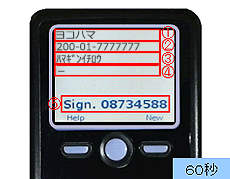
※画像右下に表示されている時間が経過すると、トランザクション認証用トークンの電源がOFFとなります。
ご確認後、[トップページへ]ボタンをクリックすると、トップ画面へ戻ることができます。
![[BFFK005]振込・振替先登録完了画面 [BFFK005]振込・振替先登録完了画面](img/bffk005-2.gif)



